
Rien ne vaut une belle présentation visuelle. Un modèle est comme un panneau d'affichage virtuel, un texte ou des données renforçant visuellement. Cet article offre une introduction de base aux modèles, vous donnant un avant-goût de l'endroit où trouver, et comment personnaliser ou créer le vôtre.
Types de modèles que vous pouvez utiliser
Les modèles sont disponibles dans Word, PowerPoint et Excel. Ils comprennent des agendas, des calendriers et des rapports pour Word, divers fonds de présentation pour PowerPoint, des bilans prêts à l'emploi, des calculatrices et des outils de suivi pour Excel. Vous pouvez choisir parmi des milliers d'options.
Utilisations potentielles
Souhaitez-vous faire une impression durable lors d'un événement ou d'une présentation à venir? Peut-être que vous êtes en train de compiler une brochure pour un nouveau produit et souhaitez ajouter l'étincelle qui va convertir un lecteur intéressé en un client. Peut-être que vous aimeriez créer une carte d'anniversaire unique. Choisir le bon modèle vous fera gagner beaucoup de temps, tout en capturant l'attention du lecteur ou du public.
L'un des meilleurs types de modèles à choisir est un arrière-plan qui offre une quantité minimale de fouillis. À cet égard, les graphiques visuels ne submergeront pas le texte lui-même. Ainsi, une déclaration de mission, une carte de vœux drôle ou une annonce peuvent être claires et épurées. Voici un exemple accrocheur d'une image qui pourrait être géniale pour une présentation d'entreprise:
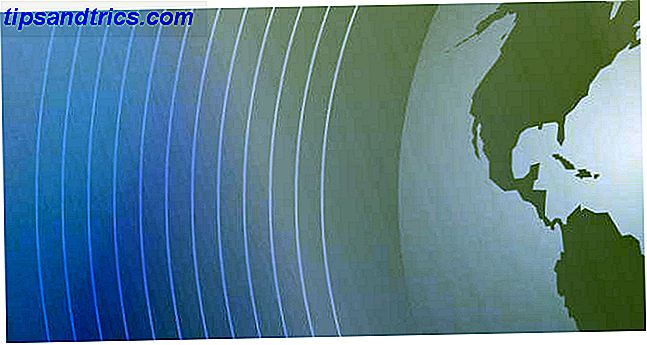
De nombreux modèles sont parfaits lorsque vous avez besoin de mises à jour régulières. Les exemples sont les résumés financiers trimestriels, les vacances d'horaire et les dates de voyage ou simplement assigner des corvées différentes aux membres de la famille autour de la maison chaque mois. Un autre exemple est un calendrier ou un calendrier comme indiqué ci-dessous:

Où trouver et comment télécharger des modèles gratuits
Modèles de bureau
Si vous souhaitez créer une présentation qui se démarque du reste, une excellente façon d'y parvenir est d'ajouter un arrière-plan accrocheur et original à l'utilisation des modèles Office. Non seulement il y a d'innombrables options à choisir, mais n'oublions pas que vous pouvez créer et personnaliser votre propre version pour donner à n'importe quel papier un "accrochage" nécessaire. Heureusement, il existe d'excellentes vidéos pratiques telles que celle-ci qui peuvent vous aider dans le processus:
Modèles Microsoft Office en ligne
De toute évidence, la meilleure façon de trouver les modèles les plus fiables et de qualité est de naviguer sur le site officiel de Microsoft Office. Il ya d'innombrables à choisir et chacun est séparé en catégories discrètes pour votre commodité. Certains sont gratuits. D'autres viennent avec une petite étiquette de prix.

Vous pouvez parcourir les modèles par plateforme (Word, Excel ou PowerPoint) ou par catégorie. Ils seront enregistrés dans OneDrive et ouverts dans Office Online. De là, vous pouvez modifier et télécharger des modèles sur votre ordinateur. Vous aurez besoin d'un compte avec Microsoft Office pour accéder à ces modèles officiels.
Ressources de tiers
L'autre option principale consiste à utiliser des fournisseurs de modèles tiers. Méfiez-vous, car tous ne sont pas fiables et certains peuvent même infecter un ordinateur avec des logiciels espions ou d'autres problèmes. L'une des ressources les plus fiables est Hloom.
Les fournisseurs tiers peuvent être idéaux si vous n'avez pas de compte Office actif. Les portails mentionnés ci-dessus sont assez faciles à utiliser, mais vous devrez peut-être vous enregistrer pour pouvoir télécharger les designs proposés. Bien que leurs produits soient généralement compatibles avec Office, Excel et PowerPoint, il est conseillé de prévisualiser une copie du texte terminé afin de vous assurer que la qualité et les dimensions de l'image répondent à vos besoins.
Personnalisation et création de nouveaux modèles
Personnaliser un modèle existant est assez facile avec Office. Il y a quelques étapes impliquées. Pour ce faire, vous devrez:
- Trouvez le menu "Format" et sélectionnez l'option "Modèles". Ensuite, choisissez "Ajouter une page" et sélectionnez "Catégorie". Vous pouvez ensuite voir les modèles disponibles.
- Sélectionnez le menu "Fichier" et cliquez sur "Mise en page". De là, vous pouvez changer les options que vous choisissez. En outre, vous pouvez supprimer du contenu ou des modèles que vous n'utilisez plus dans cette section.
- Après avoir effectué les modifications, sélectionnez "Enregistrer la page actuelle comme modèle" en bas de la section "Mise en page". Vous pouvez choisir un nom unique pour le nouveau modèle. Notez que vous pouvez également choisir d'utiliser cette nouvelle version en la définissant comme modèle par défaut (en cochant la case).
- Enfin, vous sauvegarderez simplement cette modification pour une utilisation future.
Si vous souhaitez en créer un nouveau à partir de zéro, le processus est légèrement différent. Les étapes sont:
- Allez dans le menu "Fichier" et sélectionnez "Nouveau" suivi de "Mise en page".
- Vous pouvez ajouter tout contenu personnalisé et nouveau que vous désirez en le téléchargeant à partir de vos fichiers.
- Comme précédemment, sélectionnez "Enregistrer la page actuelle comme modèle" et tapez le nom que vous souhaitez donner au fichier.
- Encore une fois, cela peut être votre version par défaut en mettant en surbrillance la boîte "Définir comme modèle par défaut pour les nouvelles pages".
- Gardez à l'esprit que lors de la création d'un nouveau modèle, chacun sera automatiquement ajouté à la section "Mes modèles" d'Office pour votre commodité.
Heureusement, Office vous fournit un aperçu étape par étape pour y parvenir.

Limites
L'édition de modèles peut être un défi. Changer un élément peut jeter le reste de la page (contrairement aux logiciels de conception professionnelle). Cela peut causer beaucoup de frustration si vous êtes sur une période de temps limitée. De plus, les modèles visuellement riches peuvent être difficiles à réaliser avec les modèles Office.
Dans l'ensemble, les modèles sont parfaits pour réaliser de nombreux designs visuellement uniques qui sont idéales pour les textes, présentations, brochures et plus encore. Alors que leurs capacités peuvent être légèrement limitées par rapport aux packs de conception modernes, beaucoup estiment que les modèles sont parmi les meilleurs outils à avoir été ajoutés à Word, PowerPoint et Excel.
Mettre tous ensemble…
Nous pouvons considérer les modèles Office comme certains des véhicules les plus agréables visuellement pour faire passer votre message. Dans ce cas, une image peut très bien valoir mille mots (ou plus)!
Crédits image: Spray canettes Via Shutterstock, Globe via MorgueFile



